Este artigo descreve o que você pode fazer para reinstalar o aplicativo Microsoft Store no Windows 11.
O aplicativo Microsoft Store é instalado no Windows 11 por padrão. Você não precisa fazer nada. O aplicativo agora é um dos aplicativos mais usados em PCs e ajuda você a descobrir e instalar aplicativos, jogos, filmes e até ofertas especiais, como descontos exclusivos em filmes para membros do Xbox Game Pass.
Se a Microsoft Store aplicativo não está funcionando normalmente ou foi corrompido, você pode tentar redefini-lo ou repará-lo para resolver o problema.
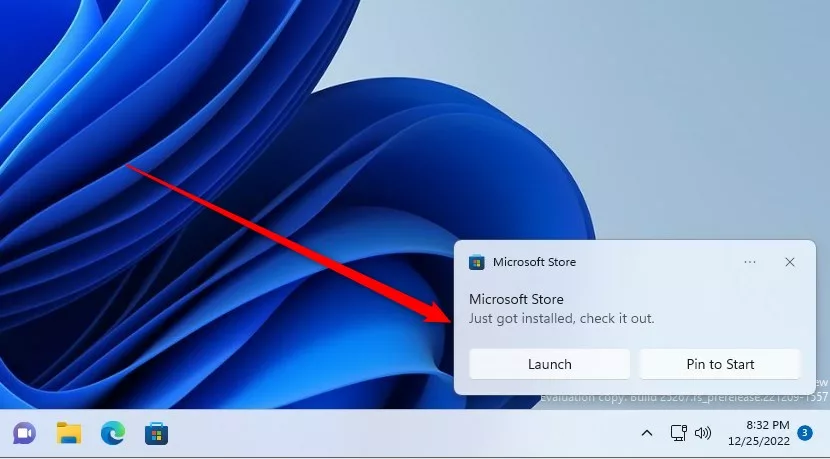
Se o aplicativo estiver completamente ausente ou a redefinição e o reparo não funcionarem, você poderá reinstalá-lo usando um comando simples.
Veja abaixo como fazer isso.
Reinstale o aplicativo da Microsoft Store por meio do Terminal do Windows
Conforme descrito acima, se o aplicativo da Microsoft Store não está funcionando normalmente ou foi corrompido, você pode tentar redefini-lo ou repará-lo para resolver o problema.
Veja como fazer isso usando o aplicativo Windows Terminal.
Primeiro, você deve estar logado como administrador r ou membro do grupo de administradores para reinstalar o Microsoft App.
Abra Windows Terminal (Admin) e selecione Windows PowerShell ou Prompt de comando.
Quando o aplicativo Terminal abrir, execute os comandos abaixo para reinstalar o aplicativo.
wsreset-i
Após um breve momento, você deverá ver uma notificação de que o aplicativo foi reinstalado.
Windows reinstale o aplicativo Microsoft Store
Você pode iniciá-lo e começar a instalar aplicativos.
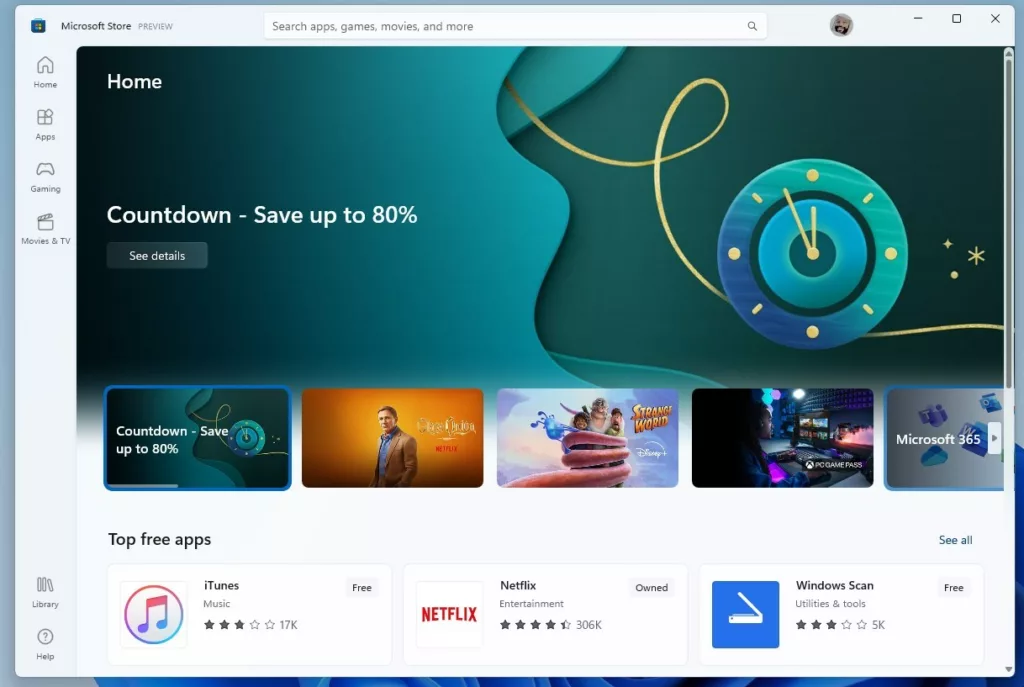 painel de aplicativos da Microsoft Store
painel de aplicativos da Microsoft Store
Isso deve bastar!
Referência:
Conclusão:
Esta postagem mostrou como reinstalar o aplicativo Microsoft Store no Windows 11. Se você encontrar algum erro acima ou tiver algo a acrescentar, use o formulário de comentários abaixo.

